Windows翻墙最好方法:shadowsocks-libev + simple-obfs + TFO教程
shadowsocks Windows客户端有哪些
Shadowsocks 有好几种Windows客户端:
- Shadowsocks Windows
- Shadowsocks QT5
- Outline Google 开发,因为 Google 擅长收集个人隐私,不推荐使用
shadowsocks-libev 作为资源占用最少的 shadowsocks 实现,官方却不提供 Windows 预编译可执行文件下载,虽然他们知道 Windows 用户最多,但是开发者可能倾向于 Mac Linux 多一点,也就忽视了 Windows 用户的需求:Windows 用户如果有需要,可以自己修改编译,是不是
shadowsocks 官方建议大家在Windows下用 docker,一个 docker 社区版500多MB,如果是仅仅为了使用才丁点大的 shadowsocks-libev,有必要安装这么大的东东吗
还好 cokebar 自己编译了 Windows 下的 shadowsocks-libev 和 simple-obfs,下面我们来看看怎么在 Windows PC 上用这两者翻墙
Windows 10 开启 TCP Fast Open
下面的示范包含了 TFO,TFO要操作系统支持才行,因为翻墙软件要调用操作系统的API
请注意:
TCP Fast Open(TFO)仅适用于Windows 10, 1607或更高版本(精确地,build> = 14393)
怎么知道自己的 Windows 10的版本号?
按 Windows + R键,输入 winver 回车
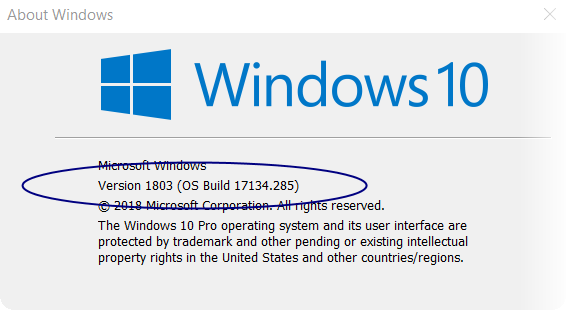
上图显示版本1803,build 17134.285
如果您使用的是1709(内部版本16299)或更高版本,则还需要手动开启
-
按 Windows + X
-
选择 Command Prompt(Admin) 或者 Windows PowerShell(Admin) - 打开控制台(管理员)
-
运行命令:
netsh int tcp set global fastopenfallback=disabled -
重启系统以后,验证 TFO 是否已经开启:
netsh interface tcp show global其中
fast open: enabled说明 TCP fast open 已经启用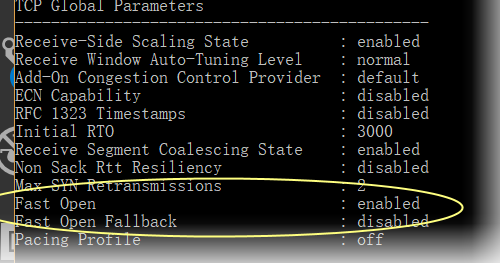
下载 shadowsocks-libev simple-obfs Windows binary可执行文件
https://software-download.name/2018/shadowsocks-libev-windows-binary-download/
我下载的是64位版本,并重命名为 ss-local.exe obfs-local.exe
shadowsocks-libev + simple-obfs + TFO 服务端设置
路由器 停止 shadowsocks-libev 翻墙服务
如果你已经按照本教程设置了路由器翻墙,那么在测试 Windows PC 客户端翻墙前,首先要停止路由器里面的 shadowsocks-libev
root@192.168.1.1
kige@Openwrt:~# /etc/init.d/shadowsocks stop
更改网络连接设置
假设你的电脑是 WIFI 上网,原来通过路由器翻墙时,我们指定了WIFI连接的静态 IP,并把DNS设为路由器的内网 IP,现在要改成动态分配IP,自动获取DNS
-
按 Windows 键,输入
control panel回车打开控制面板 -
选择 View ntetwork status and tasks
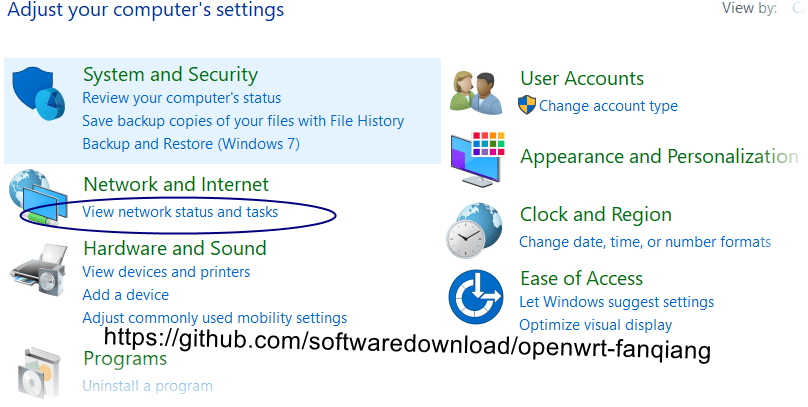
-
点击连上的 WIFI 连接
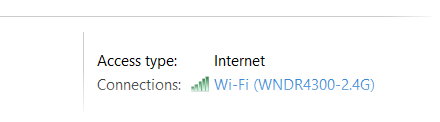
-
点击 Properties (属性)
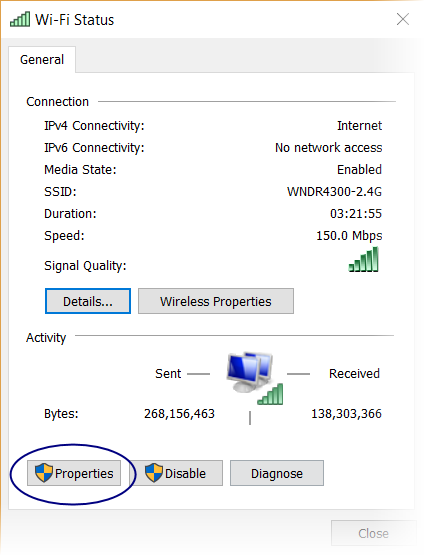
-
点击 Internet Protocol Version 4(TCP/IPv4)
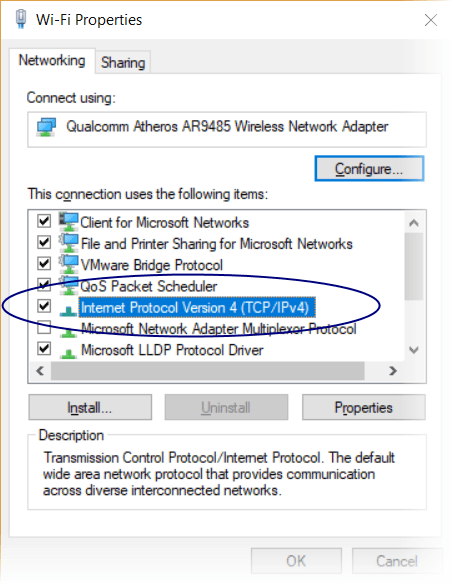
-
选择 Obtain an IP address automatically(自动获取IP地址), Obtain DNS server address automatically(自动获取DNS服务器地址),OK(确认)
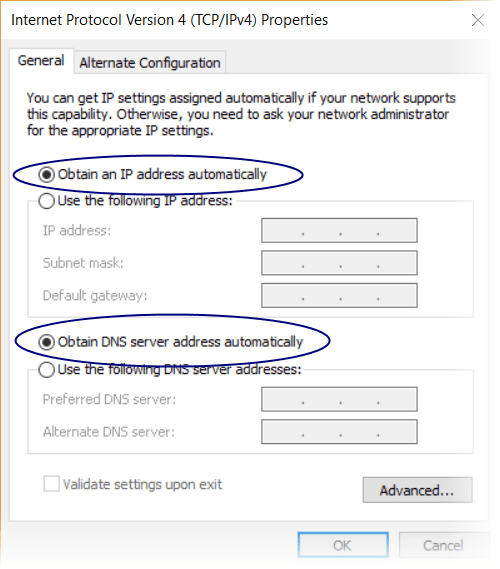
shadowsocks-libev + simple-obfs for Windows 客户端设置
更改网络连接设置后,确认能上国内网站,上不了 https://youtube.com
首先创建一个配置文件 shadowsocks.json
{
"server": "1.0.9.8",
"server_port": 80,
"password": "killgfw",
"local_port": 7654,
"method": "chacha20-ietf-poly1305",
"timeout": 600,
"fast_open": true,
"plugin": "obfs-local",
"plugin_opts": "obfs=http;obfs-host=32.kige.com;fast-open"
}
这个配置文件其实和 OpenWrt 路由器编译使用 Simple-obfs for shadowsocks-libev 混淆插件翻墙 是一样的,默认把这个文件放在 ss-local.exe obfs-local 同一目录,这样写命令行时可以简短一些
其中 "local_port": 7654 指的是 ss-local 监听本机的 7654 端口,其他软件转发到这个端口的请求都由 ss-local 接收
Windows PC上用 shadowsocks-libev + simple-obfs + TFO 翻墙调试
按 Windows + X,然后选择 Command Prompt 可以打开控制台,默认目录是 C:\Users\your_name> 可以用cd命令进入要操作的目录,或者把文件复制到 C:\Users\your_name> 下
Windows 10 修改相应设置后,按住 Shift 再在目录里右击,可以在当上目录打开控制台
建议安装 Git for Windows,安装时选择 OpenSSH,然后在任何目录右击,可以打开当前目录的控制台,这个控制台的操作习惯和 Linux 类似,另外可以和 Linux 下一样的方式操作 ssh
先打印一下 ss-local 的命令行选项,如果我们用了无效的选项,ss-local 会直接退出
C:\shadowsocks-libev\64> ss-local -h
shadowsocks-libev 3.2.0
maintained by Max Lv and Linus Yang
usage:
ss-local
-s <server_host> Host name or IP address of your remote server.
-p <server_port> Port number of your remote server.
-l <local_port> Port number of your local server.
-k <password> Password of your remote server.
-m <encrypt_method> Encrypt method: rc4-md5,
aes-128-gcm, aes-192-gcm, aes-256-gcm,
aes-128-cfb, aes-192-cfb, aes-256-cfb,
aes-128-ctr, aes-192-ctr, aes-256-ctr,
camellia-128-cfb, camellia-192-cfb,
camellia-256-cfb, bf-cfb,
chacha20-ietf-poly1305,
xchacha20-ietf-poly1305,
salsa20, chacha20 and chacha20-ietf.
The default cipher is chacha20-ietf-poly1305.
[-a <user>] Run as another user.
[-f <pid_file>] The file path to store pid.
[-t <timeout>] Socket timeout in seconds.
[-c <config_file>] The path to config file.
[-i <interface>] Network interface to bind.
[-b <local_address>] Local address to bind.
[-u] Enable UDP relay.
[-U] Enable UDP relay and disable TCP relay.
[--reuse-port] Enable port reuse.
[--fast-open] Enable TCP fast open.
with Linux kernel > 3.7.0.
[--acl <acl_file>] Path to ACL (Access Control List).
[--mtu <MTU>] MTU of your network interface.
[--no-delay] Enable TCP_NODELAY.
[--key <key_in_base64>] Key of your remote server.
[--plugin <name>] Enable SIP003 plugin. (Experimental)
[--plugin-opts <options>] Set SIP003 plugin options. (Experimental)
[-v] Verbose mode.
[-h, --help] Print this message.
然后在命令行输入:
ss-local -c shadowsocks.json -v
注意,我们启用了 -v 以在控制台打印出活动记录,这在调试时十分有用,调试完成后可以去掉这个选项
控制台显示类似下面的信息:
C:\shadowsocks-libev\64> ss-local -c shadowsocks.json -v
2018-10-01 11:28:48 INFO: plugin "obfs-local" enabled
2018-10-01 11:28:48 INFO: using tcp fast open
2018-10-01 11:28:48 INFO: initializing ciphers... chacha20-ietf-poly1305
2018-10-01 11:28:48 INFO: listening at 127.0.0.1:7654
2018-10-01 11:28:48 [simple-obfs] INFO: using tcp fast open
2018-10-01 11:28:48 [simple-obfs] INFO: obfuscating enabled
2018-10-01 11:28:48 [simple-obfs] INFO: obfuscation http method: GET
2018-10-01 11:28:48 [simple-obfs] INFO: obfuscating hostname: 32.kige.com
2018-10-01 11:28:48 [simple-obfs] INFO: listening at 127.0.0.1:57373
显示 ss-local 启用了 obfs-local 插件,应用了 tcp fast open, 并监听在本机 7654 端口。obfs-local 应用了 tcp fast open,应用了混淆,并监听在本机随机端口和 ss-local 通信
这时我们打开浏览器,能翻墙吗?显然不能,因为浏览器并不知道 ss-local 监听在本机 7654端口,更不会把请求发送到那里,怎么可能翻墙呢
设置 Chrome 浏览器翻墙
接下来我们得告诉浏览器把请求转发到 本机 7654 端口
假设你已经安装了 Chrome 浏览器
-
按 Windows 键,输入 chrome,在出来的 Google Chrome 图标上点右键
-
选择
Open File Location打开文件所在位置 -
这时会打开 Chrome 快捷方式所在文件夹,并默认选中,Ctrl + C 复制
-
来到桌面,Ctrl + V 粘贴,把刚粘贴的快捷方式重命名为 Proxy
-
在 Proxy 图标上右击,选 Properties 属性
-
在 Target (目标)后面加一个英文空格,再加上下面的内容:
--proxy-server=socks5://127.0.0.1:7654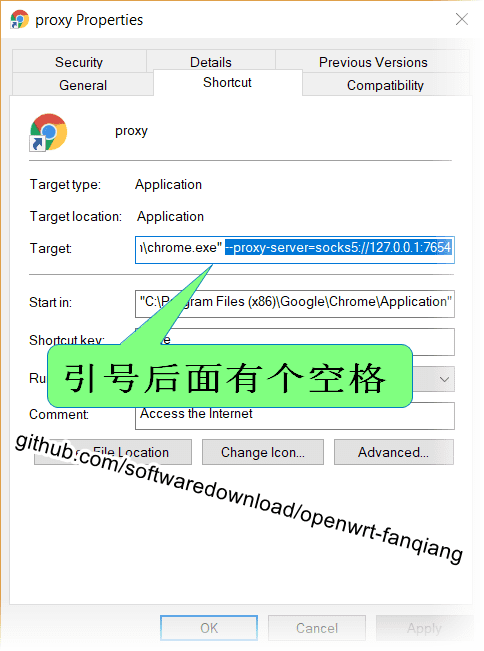
设置好以后,退出已经打开的 Chrome,点击这个 Proxy(Chrome),然后 浏览 https://youtube.com
如果设置都正确,应该翻墙无障碍了。这是本浏览器内全局翻墙,不区分国内、国外 IP,挺好,否则打开有些外网会很慢或者根本打不开
这时 DNS 是谁在解析呢?我们曾在 OpenWrt 路由器里设置 ss-tunnel 把域名解析请求发送到 shadowsocks 服务端,服务端把解析结果返回到客户端,从而避免了域名污染
客户端用 ss-local 的时候,由 ss-local 自动把域名解析请求发送到服务端了,不需要我们干预。在路由器里也可以用 ss-local 来代替 ss-redir + ss-tunnel + dnsmasq 三者,不过这样的话国内域名的解析也发到了服务端,浏览国内网站会有一些延迟
Windows PC 浏览器翻墙最佳方法总结
- 设置 ss-local 随机启动
- 桌面放二个 Chrome 图标,一个重名为 Proxy 用来翻墙,另一个命名为 Chrome不翻墙
- 浏览外网,关闭打开的 Chrome,再运行 Proxy
- 浏览内网,关闭打开的 Proxy,再运行 Chrome
- 广告屏蔽可以用 host 文件和浏览器插件
shadowsocks-libev + simple-obfs 占用资源极少,电脑随机启动占用的资源可以忽略不计
本文所述方法是Windows PC浏览器翻墙最佳方法,适合主要用浏览翻墙的用户。如果是路由器翻墙,如果打开较多网页,路由器计算资源有限,会有压力
如果电脑有较多的需要翻墙的软件,需要分别设置代理地址,稍显麻烦,路由器翻墙会比较方便
相关资源: